Freno de mano (Windows / Mac / Linux)
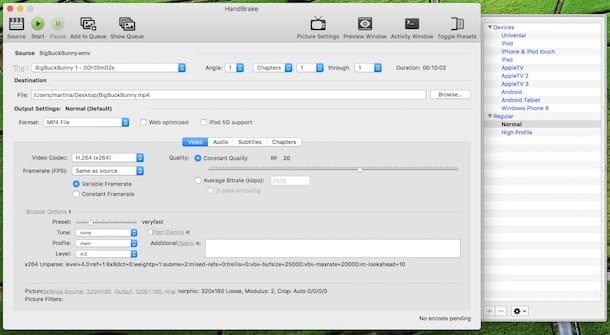
El primero de los convertidores de video con el que quiero sugerirle que experimente es HandBrake. ¿Nunca has oído hablar de él? Extraño, es muy famoso. De cualquier manera, no tiene que preocuparse, podemos solucionarlo de inmediato. Es un excelente software de código abierto para convertir archivos de video sin gastar un centavo. Es extremadamente simple de usar, tiene una interfaz de usuario bastante básica y le permite generar películas MP4 o MKV a partir de los principales formatos de archivo de video. También integra toda una serie de perfiles listos para usar a través de los cuales es posible simplificar aún más el procedimiento de conversión simplemente seleccionando el de interés. Claro, no ofrece mucha variedad en la producción, pero si no tiene otras necesidades que las en cuestión, definitivamente vale la pena intentarlo.
Para usarlo, primero debe descargarlo en su computadora. Para hacer esto, el primer paso que debe dar es conectarse a su sitio web oficial. Luego presione el botón Descarga HandBrake, abre el archivo HandBrake-xx-Win GUI.exe acaba de descargar en su PC y primero haga clic en Si, A continuación, Siguiente página, su Estoy de acuerdo, Instalar y para concluir Tecnologías.
Si está usando una Mac en su lugar, abra el paquete en .dmg que descargó del sitio web del programa y copie el icono de HandBrake en la carpeta aplicaciones de macOS. Luego haga clic con el botón derecho del mouse en el icono del software y seleccione Abri del menú que aparece de manera que se eviten las restricciones impuestas por Apple a los desarrolladores no autorizados.
¡Ahora está listo para usar el software! Luego inicie HandBrake haciendo clic en su icono y luego presione el botón Soruce abierto en la ventana del programa que apareció en la pantalla y seleccione el video en su computadora que desea convertir a uno de los dos formatos admitidos. Luego, seleccione el perfil de conversión que mejor se adapte a sus necesidades de la lista de la derecha (si está usando una Mac y no puede verla, primero debe hacer clic en el botón Alternar preajustes ubicado en la parte superior derecha). Alternativamente, también puede seleccionar el perfil Normal para crear un video estándar.
Finalmente, verifique que el formato de video de salida deseado esté seleccionado en el menú desplegable Envase (en Windows) o Formato: (en Mac) e inicie la transformación de la película haciendo clic en el botón Comience la codificación (en Windows) o Inicio (en Mac). Luego espere a que se complete la operación. De forma predeterminada, encontrará el archivo de salida en la misma ubicación que el archivo de entrada.
También me gustaría señalar que si tiene necesidades especiales y también desea intervenir en el audio, los subtítulos y cualquier capítulo de su archivo de video, puede usar (antes de comenzar la conversión, por supuesto) las opciones adjuntas a la pestaña correspondiente. en la ventana del programa.
Adaptador (Windows / Mac)

Otro excelente software que sin duda puede competir por el puesto de mejor conversor de video es adaptador. Es un programa gratuito basado en FFMPEG, conocido software de código abierto para procesar archivos multimedia, capaz de transformar todos los principales formatos de archivos de video juntos: MP4, AVI, MKV, WMV, MOV, FLV, etc. Tiene una bonita interfaz de usuario y también es suficientemente intuitivo. Ofrece varios perfiles preestablecidos y un buen grado de personalización de las características del video a través de la configuración en pantalla.
Para descargarlo a su computadora, conéctese a su sitio web oficial y presione el botón Descargar adaptador que se encuentra en la página de inicio. Después de eso, si está usando Windows, abra el archivo Adaptador-xxxexe recién obtenido, haga clic en Si, A continuación, OK y, posteriormente, en Siguiente página. Luego ponga la marca de verificación junto al artículo acepto el acuerdo y haga clic de nuevo en Siguiente página seis veces consecutivas, luego presiona Instalar y para terminar pincha en Tecnologías. Durante el procedimiento de instalación también se descargarán de Internet. FFmpeg (el mencionado componente gratuito y de código abierto esencial para el correcto funcionamiento del Adaptador) e VLC (el famoso reproductor multimedia que en este caso es indispensable para visualizar las vistas previas de los archivos a convertir).
Si está usando una Mac en su lugar, abra el paquete en .dmg acaba de descargar y arrastre el icono del software a la carpeta aplicaciones de macOS. En el primer inicio del Adaptador, se le pedirá, incluso en este caso, que descargue FFMPEG. Haga clic en el botón Elegir plan para aceptar y esperar unos segundos a que se complete el procedimiento.
Luego, arrastre el video a convertir en la ventana principal del software (si no lo muestra automáticamente en el escritorio, inicie el programa), vaya al menú desplegable en la parte inferior central y elija el formato de salida que prefiera. En Video> General encuentre todos los formatos de archivo genéricos mientras hace clic en las opciones Apple, Tablets, Nintendo etc. puede obtener videos optimizados para varios modelos de teléfonos inteligentes, tabletas y consolas de videojuegos.
Si necesita ajustar los parámetros de vídeo de salida, haga clic también en elengranaje que se encuentra en la parte inferior izquierda y use las opciones que se le muestran en la barra lateral derecha. Si desea agregar subtítulos, marcas de agua o pistas de audio a los videos que se convertirán, debe arrastrarlos al campo capas ubicado en la parte inferior de la barra lateral derecha.
Luego puede comenzar a convertir el video simplemente haciendo clic en el botón Convertir. De forma predeterminada, la carpeta de salida es la Video en Windows y eso Cine en Mac.
Freemake Video Converter (Windows)

Otro gran software que te recomiendo que pruebes si usas una PC con Windows instalado es Freemake Video Converter. Este es un programa adicional para convertir películas sin costo que le permite trabajar en los principales formatos de archivos de video y crear videos compatibles con todos los dispositivos más populares. Lo único que hay que tener en cuenta es que añade una marca de agua al vídeo convertido y a las pantallas con su logo al principio y al final de estas últimas: dos limitaciones que solo se pueden eliminar comprando la versión de pago del programa. (9,95 euros al año o 19,95 euros por única vez).
Para descargar Freemake Video Converter en su PC, debe conectarse al sitio web del software y hacer clic en el botón Descarga gratis. Una vez que se complete la descarga, abra el paquete de instalación del software FreemakeVideoConverter.exe y haga clic en primero Sí y luego OK e adelante. Si no desea enviar estadísticas anónimas sobre el uso del software a Freemake, recuerde eliminar el cheque del elemento. Ayude a mejorar el software Freemake enviando automáticamente estadísticas de uso anónimas e informes de problemas a Freemake.
Luego seleccione la opción Instalación personalizada, barato con adelante y desmarque las opciones a continuación para evitar la instalación de programas promocionales adicionales. Luego haga clic en adelante y espere a que todos los archivos necesarios para instalar Freemake Video Converter se descarguen de Internet. Cuando termine, haga clic en el botón final.
Luego espere a que aparezca la ventana del programa en el escritorio y haga clic en el botón + Video arriba a la izquierda. Luego elija el archivo a convertir, indique el formato de salida usando los botones ubicados en la parte inferior y use el menú desplegable Perfiles en la ventana que se abre para seleccionar la calidad del archivo final que desea obtener. Luego haga clic en el botón [...] para especificar la carpeta a la que exportarlo e iniciar la transformación del video haciendo clic en el botón Convertido. La carpeta de salida predeterminada es la Video.
También le señalo que si lo necesita, pinchando en el icono tijeras ves aparecer junto a la miniatura de cada video antes de la conversión, también puedes recortar y rotar la película a tu gusto.
Fábrica de formato (Windows)

Como alternativa a todo el software anterior, puede probar, siempre en Windows, Format Factory. Le permite convertir todos los formatos de archivo de video principales, pero también música y fotos. Tiene una interfaz de usuario completamente traducida al idioma de tu paísno, es muy fácil de usar y ofrece varias opciones útiles.
Para descargarlo inmediatamente a su computadora, conéctese al sitio web del programa y haga clic en el botón Descargar sitio 1 (si la descarga no comienza, intente hacer clic en los otros botones). Una vez que se complete la descarga, abra el paquete de instalación de FormatFactory FFSetupx.xxxexe y haga clic en el botón primero Síen ese Instalar y luego final.
Una vez completada la instalación, elimine las marcas de verificación de las dos opciones de pantalla (Instale Format Factory en la bandeja del menú del sistema e Instalar herramientas de imagen de Picosmos) y haga clic en OK. Ahora, asegúrese de que la pestaña esté seleccionada Video de la barra lateral izquierda (y si no, selecciónelo usted mismo) y haga clic en el icono del formato de archivo al que desea convertir sus archivos. Luego haga clic en el botón Agregar archivos y seleccione el video para transformar.
Finalmente, haga clic en el botón Modificación para seleccionar la carpeta de destino del video convertido y haga clic en primero OK y luego Vai para iniciar el procedimiento.
Otros convertidores de video

¿No le emocionó el software anterior y está buscando alternativas? Luego pruebe los programas que se enumeran a continuación. Estoy seguro de que podrá encontrar al menos uno que le satisfaga.
- Cualquier convertidor de video (Windows / Mac) - Es uno de los programas de conversión de video gratuitos más populares que existen. Admite una variedad de formatos diferentes, incluidos AVI, MP4, WMV, MKV, MPEG, FLV, 3GP, DVD, WebM y MP3, y le permite crear películas compatibles con iPad, iPod, iPhone, Android, PSP y otros dispositivos portátiles. .
- Total Video Converter Lite (Mac) - Es uno de los mejores convertidores de video gratuitos para macOS en la Mac App Store. Es compatible con los principales formatos de archivos de video, incluido HD, y proporciona a sus usuarios una amplia gama de diferentes perfiles de conversión.
- Movavi Video Converter (Windows) - Otro gran conversor de video sin costo que admite una buena cantidad de formatos de entrada y salida. También integra algunas funcionalidades adicionales como la que te permite extraer audio de películas, aquella gracias a la cual puedes crear GIF animados y así sucesivamente.
- Convertidor de medios gratuito (Windows) - Un software gratuito para PC que te permite convertir y comprimir videos a varios formatos de archivo: MP4, AVI, MKV, ASF, VOB, MPG, WMV, MP2, FLV, SWF, MOV y muchos más. También admite la conversión de DVD a formatos de archivo comprimidos (elimina algunas de las protecciones de copia más populares) y puede extraer pistas de audio de películas.


























